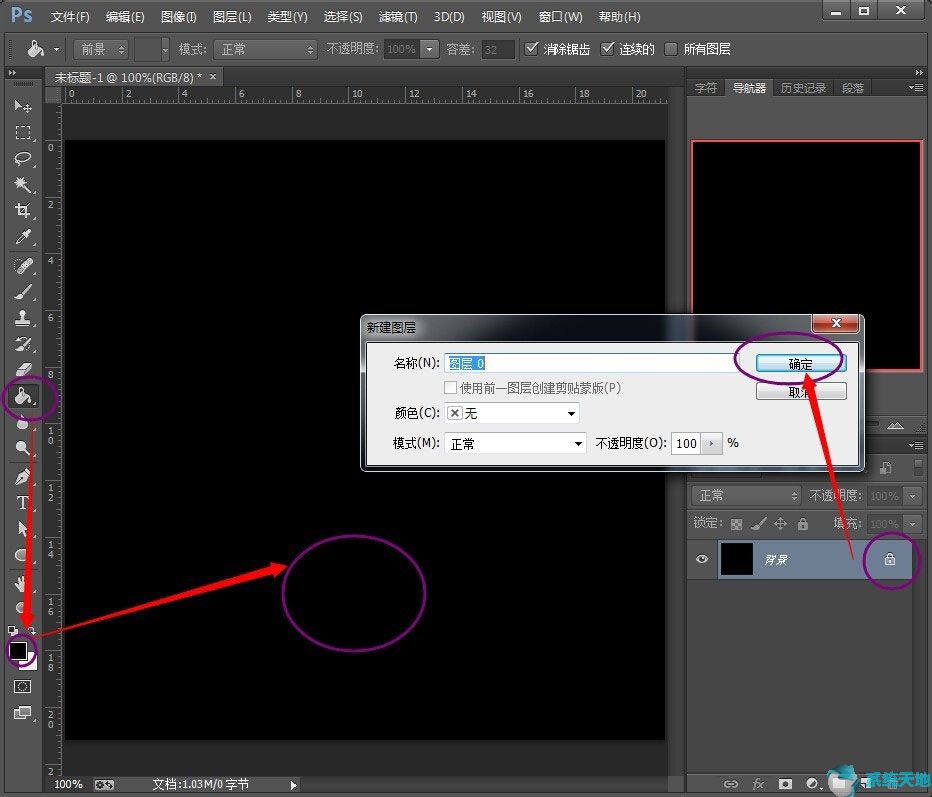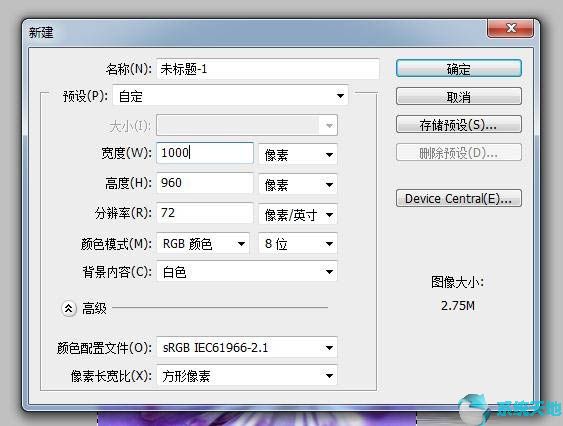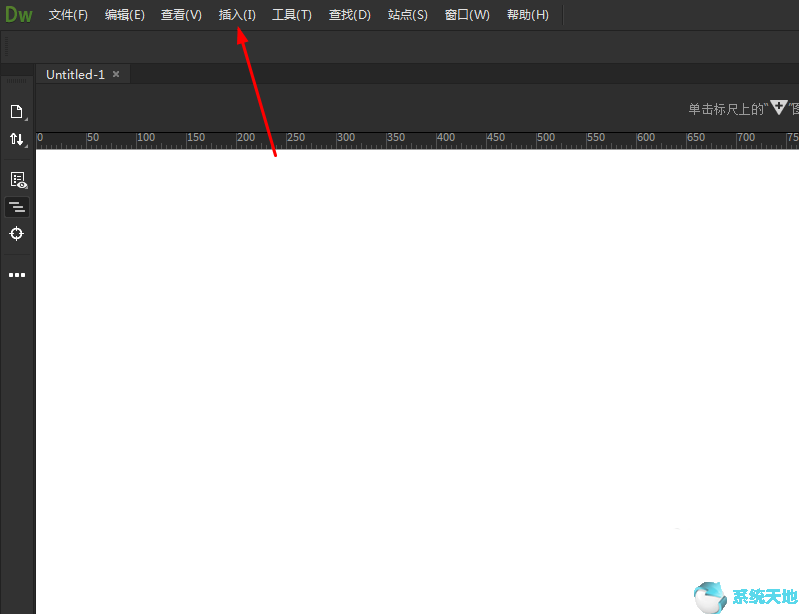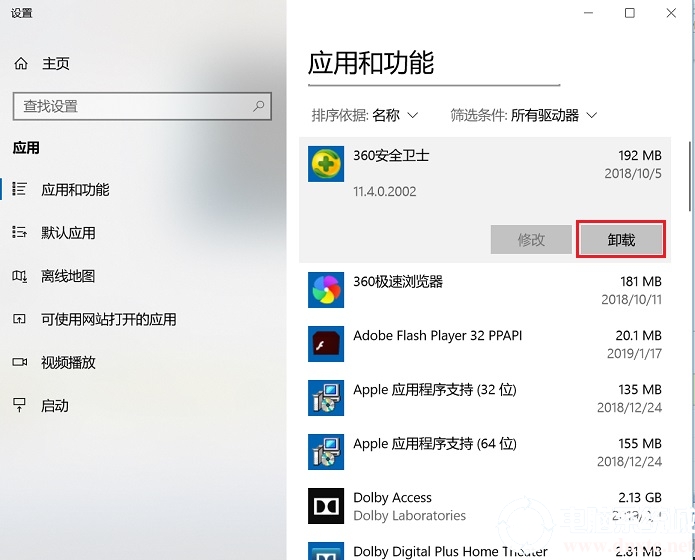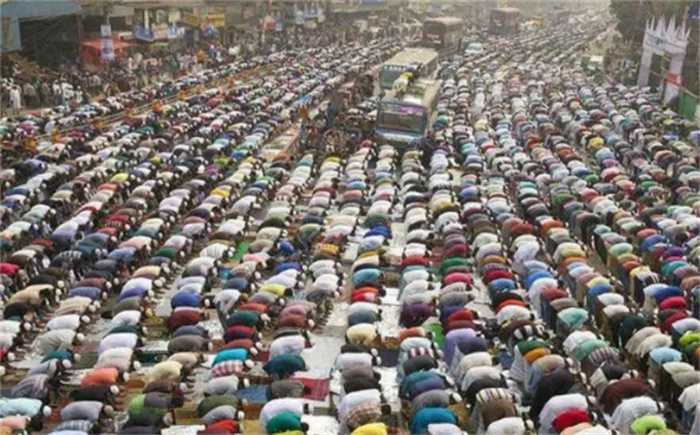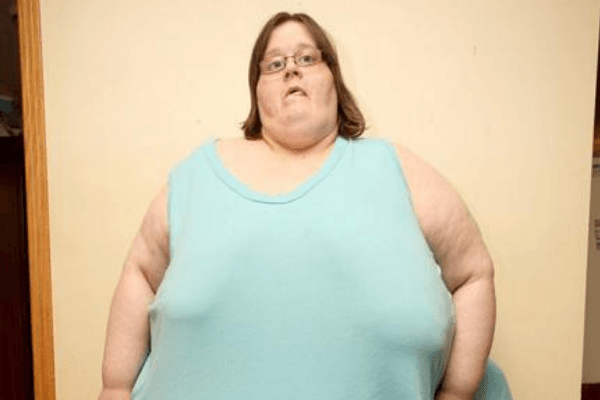Windows 10系统中如何使用CMD命令追踪路由器信息? Windows 10 2004系统将于3月底或4月初更新,现在越来越多的人开始使用Win10系统。当我们测试网络时,我们需要跟踪路由器的地址,并使用结果来确定计算机是否可以连接到路由器。那么我们该怎么做呢?今天教大家如何在Win10系统中使用CMD命令跟踪路由器信息。我希望你会喜欢。
Win10中如何使用CMD命令跟踪路由器信息:
1、右键点击左下角的开始菜单,在打开的菜单项中选择运行,或者直接按Win+R组合键打开运行。
2、在打开的运行窗口中输入:cmd命令,确定或回车,打开命令提示符窗口
3、在命令提示符窗口中输入tracert命令,如下图;
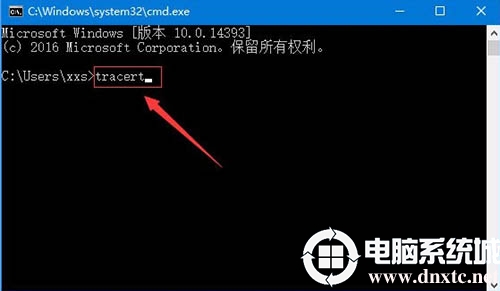
4、Tracert是路由器跟踪命令,则输入:tracert + 需要跟踪的目的地址,如:10.72.64.12。需要在tracert后面添加一个空格,然后回车即可开始跟踪,如下图;

5、此时会显示一些跟踪路由的信息,并显示延迟时间等提示跟踪完成。
6、如果路由失败,会提示请求超时,路由30跳后自动退出跟踪,如下图;
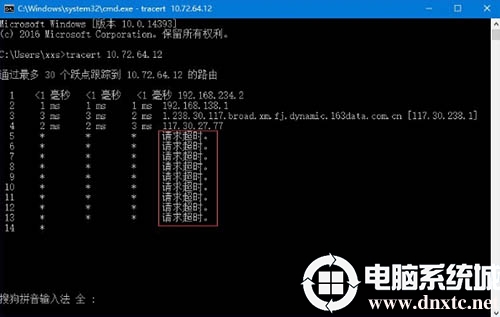
以上介绍的是Windows 10系统中使用CMD命令跟踪路由器信息的方法。不知道你学会了没有。如果你也遇到这样的问题,可以按照小编的方法自己尝试一下。希望能够帮助大家解决问题。谢谢!更多教程信息请关注我们的系统世界网站~~~~
未经允许不得转载:探秘猎奇网 » win10路由跟踪命令(cmd跟踪路由命令)

 探秘猎奇网
探秘猎奇网 win11修改任务栏颜色(win11改任务栏颜色)
win11修改任务栏颜色(win11改任务栏颜色) win11防火墙在哪里设置关闭(电脑防火墙如何关闭)
win11防火墙在哪里设置关闭(电脑防火墙如何关闭) 山航三年亏损110亿元,成为首家被强制退市的航空公司
山航三年亏损110亿元,成为首家被强制退市的航空公司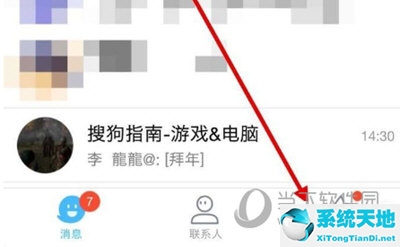 手机qq怎么关闭日迹功能设置(怎么取消qq日历提醒)
手机qq怎么关闭日迹功能设置(怎么取消qq日历提醒)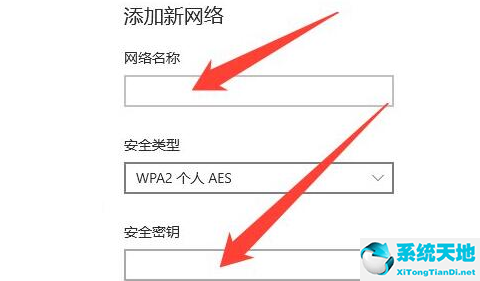 window10开机密码输入不了(win10开机密码界面无法输入)
window10开机密码输入不了(win10开机密码界面无法输入) 爱山东如何查分(爱山东怎么查学校报名成功)
爱山东如何查分(爱山东怎么查学校报名成功) 阿那亚在哪里?年轻人,喜欢去的打卡胜地在哪里?
阿那亚在哪里?年轻人,喜欢去的打卡胜地在哪里? win10如何打开实时保护(win10电脑实时保护怎么开)
win10如何打开实时保护(win10电脑实时保护怎么开)